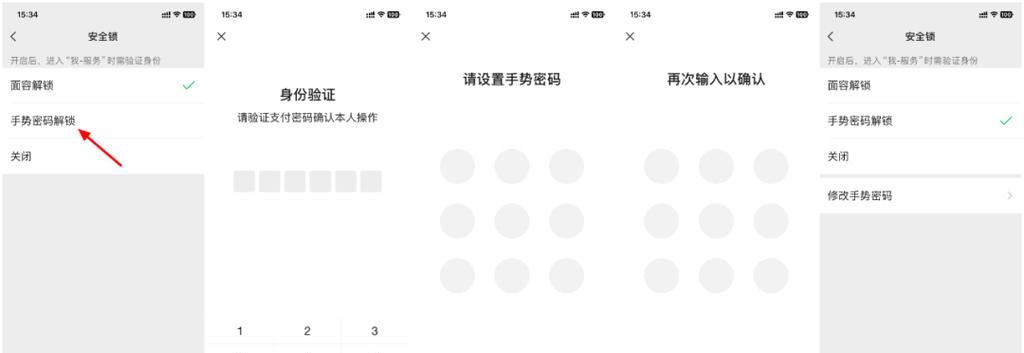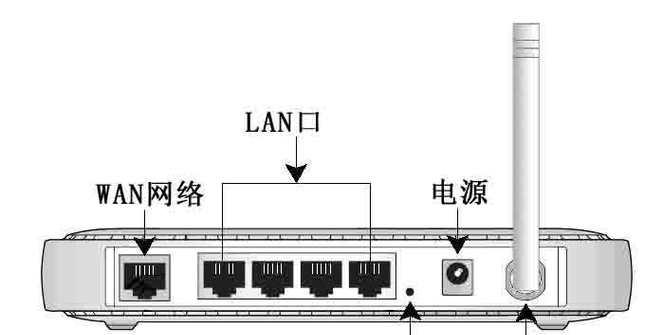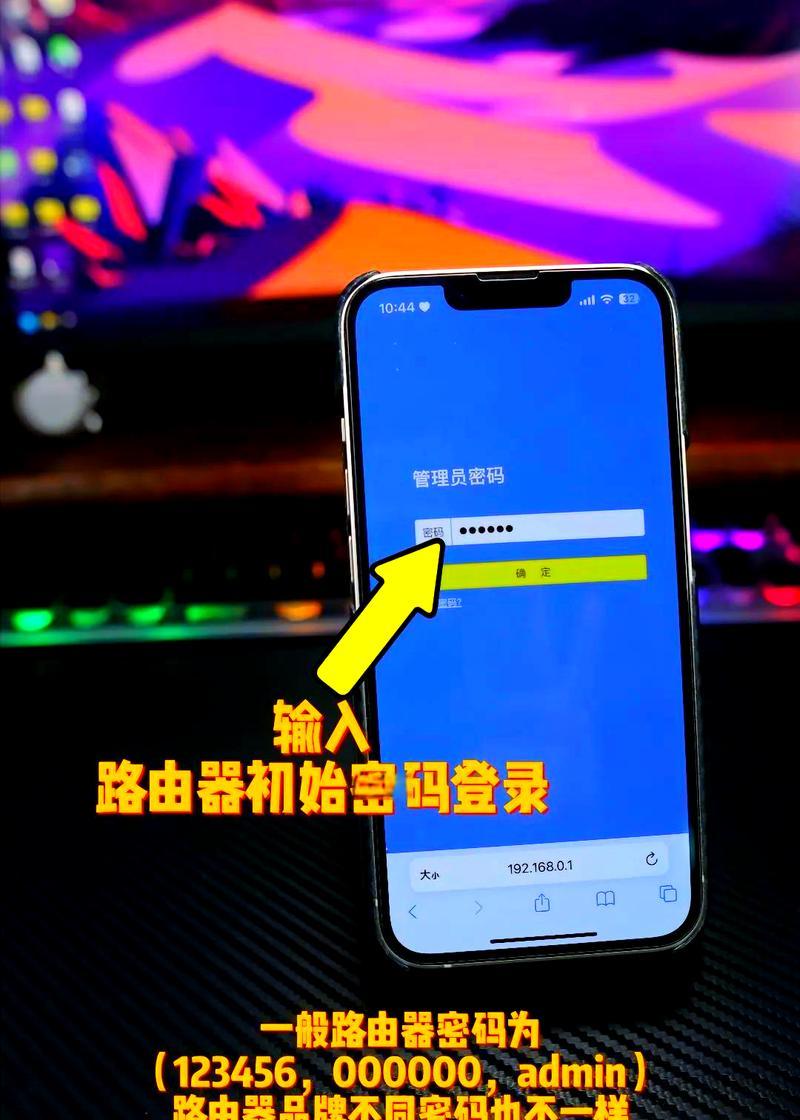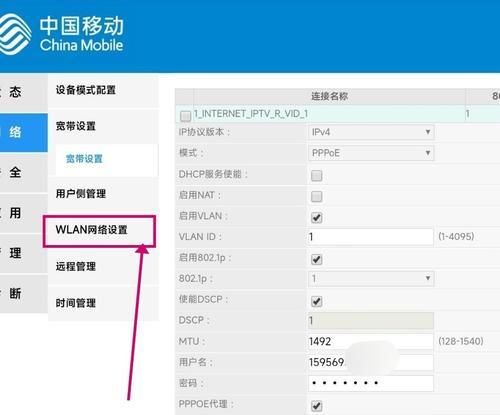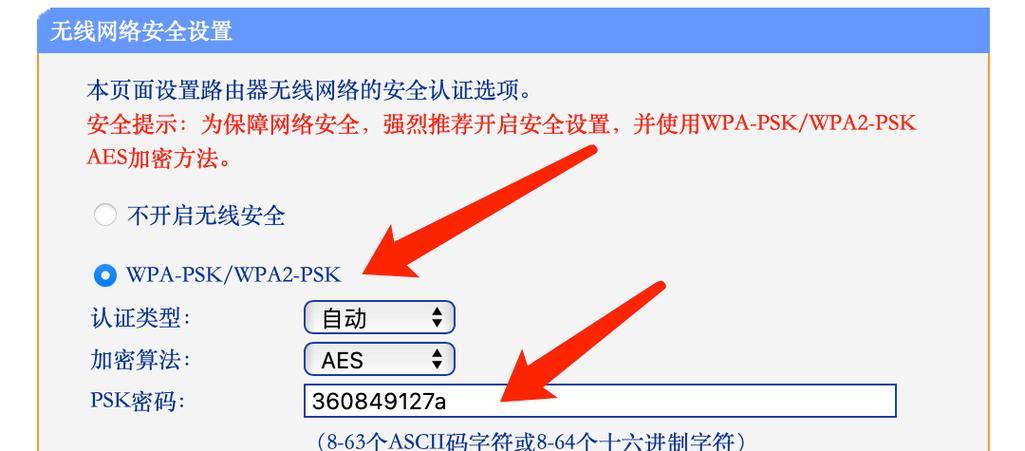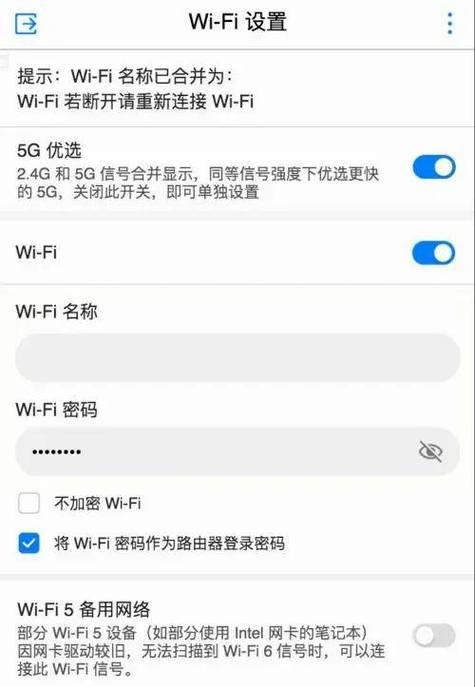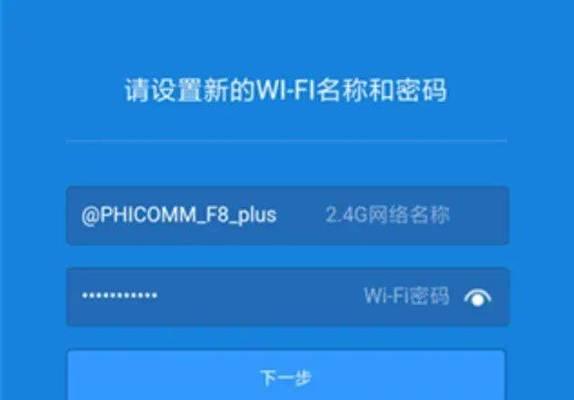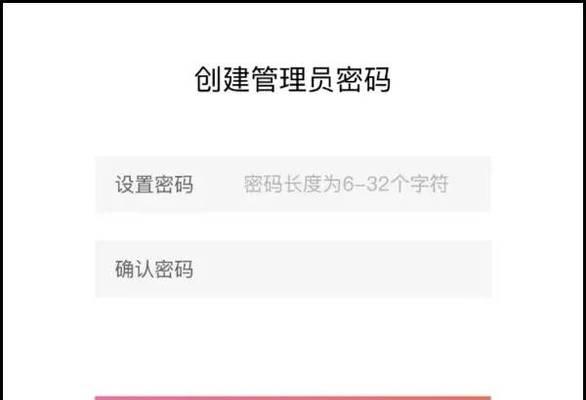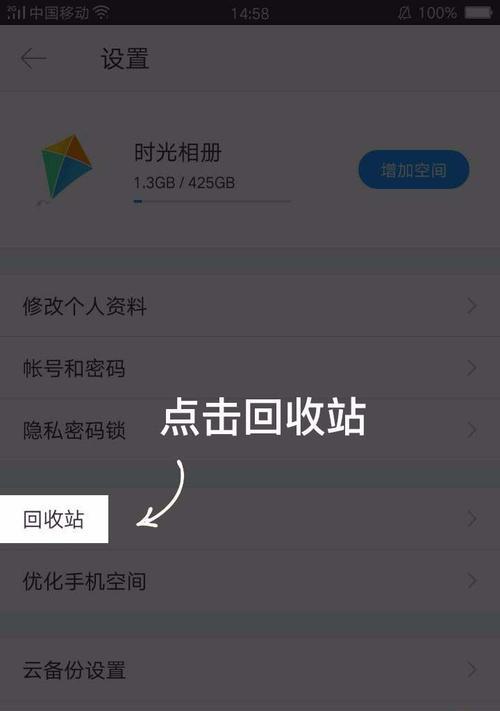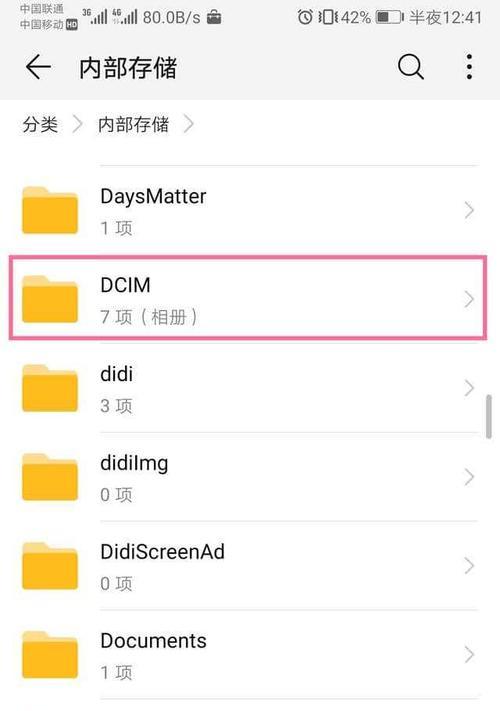怎样安装旧路由器并设置密码?
在现代数字化生活中,网络已经成为了不可或缺的一部分。有时,我们可能需要安装一个旧路由器,来扩展网络信号或是为了安全原因设置一个访客网络。然而,对于不太了解技术的用户来说,安装和设置路由器可能会显得有些复杂。本文将为您提供一个简洁明了的指南,让您能够轻松安装旧路由器并设置一个安全的网络密码。
准备工作:了解您的路由器
在开始安装之前,我们首先需要了解自己的路由器。不同品牌和型号的路由器可能有不同的配置方法,因此请参阅您路由器的用户手册,找到相关的上网方式,比如PPPoE拨号、动态IP或者静态IP等。

安装步骤一:连接硬件
首要步骤是将旧路由器连接到您的网络环境。
1.将路由器的电源线插入电源插座,并打开路由器电源。
2.使用网线将旧路由器的一个LAN口(一般为黄色或蓝色)连接到新路由器的一个LAN口。
3.如果您想要通过无线连接,也可以将旧路由器用作无线扩展器。
在连接之前,请确保新的路由器已成功连接到互联网。
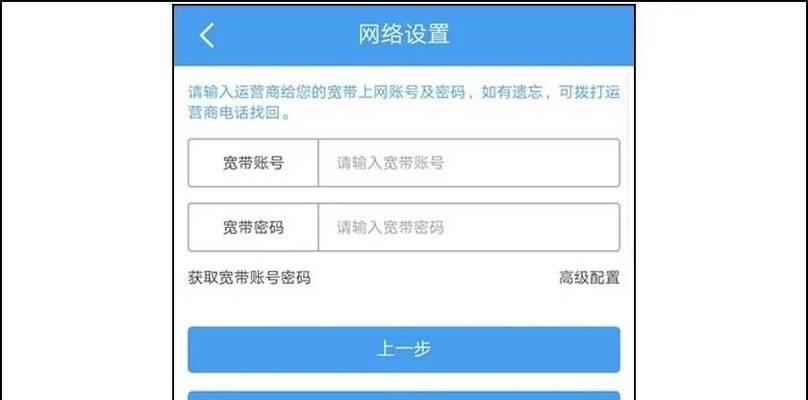
安装步骤二:配置路由器
接下来,我们将配置旧路由器。
1.将电脑的网络连接设置为自动获取IP地址,然后通过网线连接到旧路由器的LAN口。
2.打开浏览器,在地址栏输入路由器的IP地址(查看用户手册),进入管理界面。
3.输入登录账号和密码(一般默认为admin),如果忘记密码,可重置路由器恢复出厂设置。
在管理界面中,选择“网络设置”或“LAN设置”进行下一步。
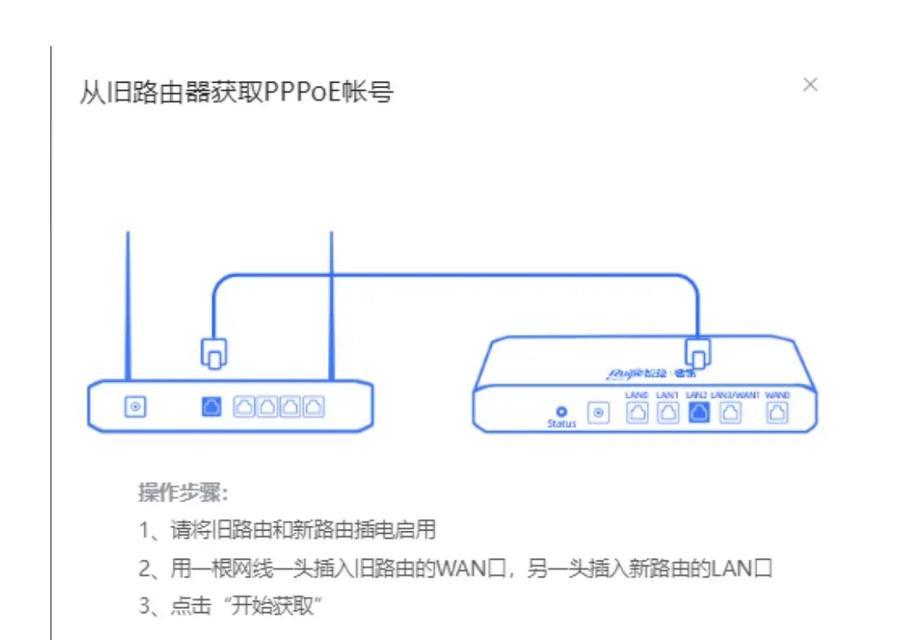
安装步骤三:设置网络名称和密码
现在我们来到了设置网络名称和密码的环节。
1.在网络设置中找到“无线设置”、“无线网络名称(SSID)”或“无线安全设置”部分。
2.设置您想要的网络名称(SSID),这个名称需要方便识别。
3.在安全设置中选择一个加密类型,如WPA-Personal(推荐使用WPA2-PSK[AES])。
4.设置您的无线密码,并确保它足够复杂,以保障网络安全。
5.保存这些设置并重启路由器,以确保所有更改生效。
安装步骤四:测试网络连接
配置完成后,我们需要测试新设置的网络。
1.使用无线网络搜索功能,找到刚刚设置的SSID名称。
2.输入您的密码尝试连接。
3.若能够成功连接,并且能够访问互联网(例如打开网页),则说明安装成功。
常见问题解答
1.我的旧路由器不支持WPA2加密,该如何是好?
答:建议尽量更换支持WPA2加密的路由器,因为旧加密方式(如WEP、WPA)安全性较低,容易受到攻击。如果实在需要使用旧路由器,应加强密码复杂度,并且定期更改密码。
2.如果我不记得路由器的管理密码怎么办?
答:通常,路由器背面贴有默认的登录用户名和密码。如果已经更改过,而又忘记了,您需要将路由器恢复到出厂设置。大多数路由器具有一个小的复位按钮,使用细针长按该按钮数秒即可恢复出厂设置。
3.连接旧路由器后,新设备无法上网怎么办?
答:首先检查线缆连接是否正确,其次进入旧路由器管理界面,查看是否正确设置了DHCP服务,确保它能够自动分配IP地址给连接的设备。如有需要,咨询路由器手册或联系技术支持。
结语
通过以上步骤,您应该能够顺利安装旧路由器并设置一个安全的网络密码。随着技术的进步,网络设置变得越来越简单。但是,定期检查和更新网络设置,以确保网络的安全性仍然非常必要。希望本文能为您提供帮助,并祝您网络生活愉快。
版权声明:本文内容由互联网用户自发贡献,该文观点仅代表作者本人。本站仅提供信息存储空间服务,不拥有所有权,不承担相关法律责任。如发现本站有涉嫌抄袭侵权/违法违规的内容, 请发送邮件至 3561739510@qq.com 举报,一经查实,本站将立刻删除。
- 上一篇: 苹果设备投屏设置方法?投屏后如何操作?
- 下一篇: 空调提示h6怎么办?空调h6故障解决方法是什么?
- 站长推荐
- 热门tag
- 标签列表
- 友情链接